如今,PowerPoint演示文稿在企业中无处不在。几乎所有公司组织都依靠PowerPoint演示文稿将其项目介绍给客户。这些演示文稿可以帮助组织吸引客户使用他们的产品或服务。另一方面,客户可以更快地了解建议。
由于其重要性,本文将教您制作一个出色的PowerPoint演示文稿,以帮助您掌握PowerPoint工具并具有一般的演示技能。
内容
第1部分-如何制作PowerPoint演示文稿 1.使用Microsoft PowerPoint(Windows) 2.使用Keynote(Mac)
第1部分-如何制作PowerPoint演示文稿
演讲是工作经验之一。通过演示,员工可以向老板显示某些数据。 PowerPoint演示文稿可以是一个很好的工具,可以在短时间内增强创意并吸引注意力。在这一部分中,您将学习如何制作PowerPoint演示文稿的基础知识。
1.使用Microsoft PowerPoint(Windows)
Microsoft PowerPoint是Windows上最好,功能最丰富的幻灯片创建和演示工具。使用Microsoft PowerPoint,您可以访问熟悉的幻灯片制作工具。在任何地方快速,轻松地创建,编辑,查看,呈现或共享演示文稿。
步骤1.创建一个空白演示文稿。打开Microsoft PowerPoint,然后单击“文件”>“新建”。这里将出现一个带有可用主题和模板的菜单,只需单击“空白演示”即可。
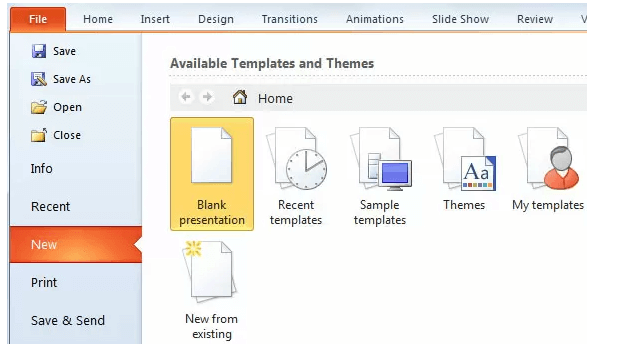
步骤2.选择背景。通过单击“设计”功能区,然后在“主题组”中选择不同的图像,您将在幻灯片上看到该设计的外观。单击设计图像以实际应用它。
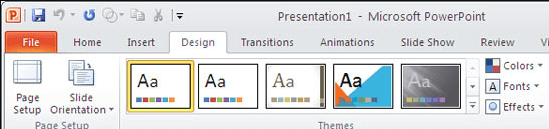
步骤3.您可以根据需要插入图像,文本和表格。单击功能区菜单上的相应选项卡。功能区包含多个选项卡,每个选项卡都包含几组命令。某些选项卡(例如“绘图工具”或“表格工具”)仅在使用某些项目(例如图像或表格)时才会显示。此外,您可以添加自己的自定义选项卡,其中包含您喜欢的命令。
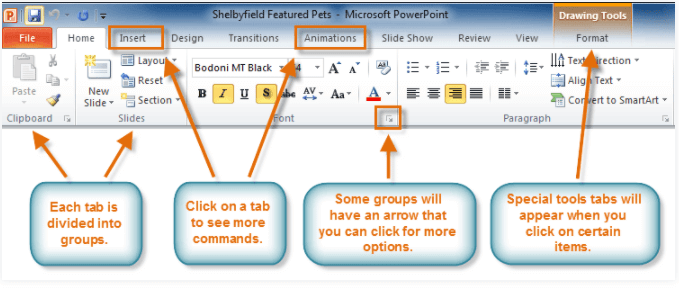
步骤4.单击“文件”>“另存为”以保存PowerPoint演示文稿。
2.使用Keynote(Mac)
主题演讲应用程序是一种演示工具,是Mac计算机iWork软件包的一部分。凭借其强大的工具和令人眼花effects乱的效果,Keynote使得创建令人惊叹且令人难忘的演示文稿变得容易,并且大多数Apple设备都随附了它。
步骤1.要创建主题演讲,请首先选择一个主题。在演示文稿管理器中,点击屏幕顶部的“创建演示文稿”按钮,然后选择所需的主题。
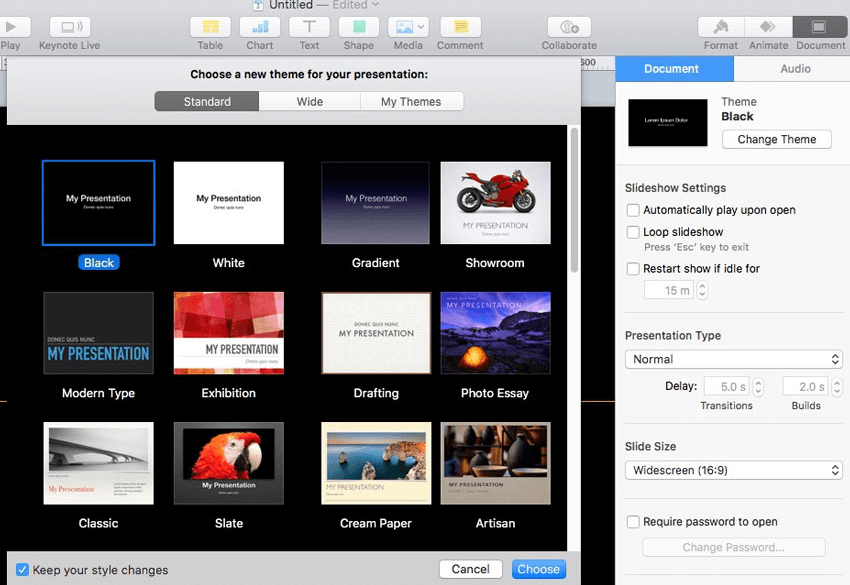
步骤2.选择主题后,您可以在工具栏中添加表格,图表,文本,形状,媒体等。

步骤3.添加动画和效果。要添加动画,请单击一个对象,然后从工具栏中选择“动画”。然后,只需单击“添加效果”,然后选择动画效果即可将其添加到所选对象。
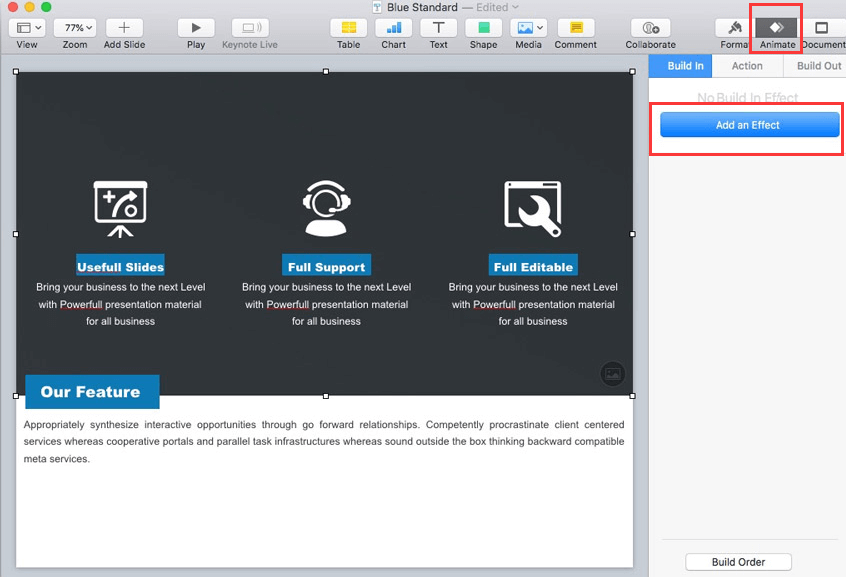
第4步。完成编辑后,按住键盘上的Option键,然后选择“文件”>“另存为”以保存文件。
第2部分-PowerPoint演示模板
有些人需要制作许多PowerPoint演示文稿,并使用PowerPoint演示文稿模板使其具有吸引力。在网络上浏览PowerPoint Presentation模板非常简单容易,因为有许多网站都提供漂亮而有创意的PowerPoint模板。
1. Microsoft PowerPoint模板
您可以使用Microsoft PowerPoint随附的许多模板来创建令人难忘且引人入胜的演示文稿。在这里,我们将在网络上共享一些最佳的Microsoft PowerPoint模板。
借助具有自然图像的专业演示模板,您的业务将一举成名。此模板可以显示您的产品,共享您的业务模型,演示财务,介绍团队,分析竞争等。
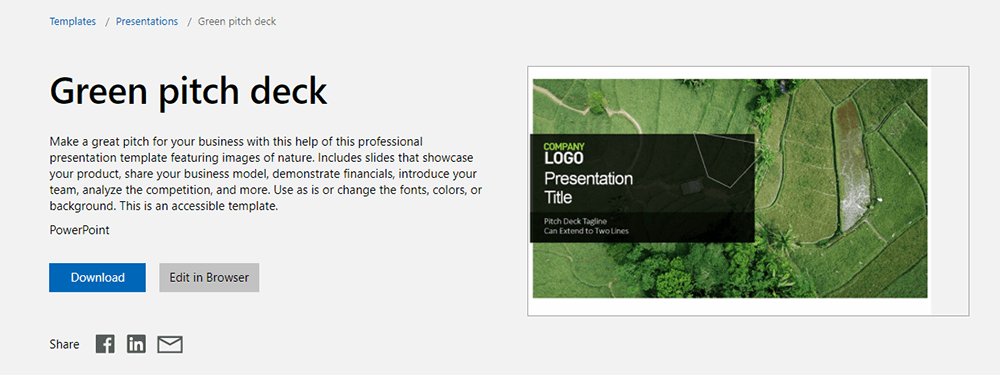
创建业务演示时,此模板提供了一个很好的起点,其中包含内容建议和设计选项。
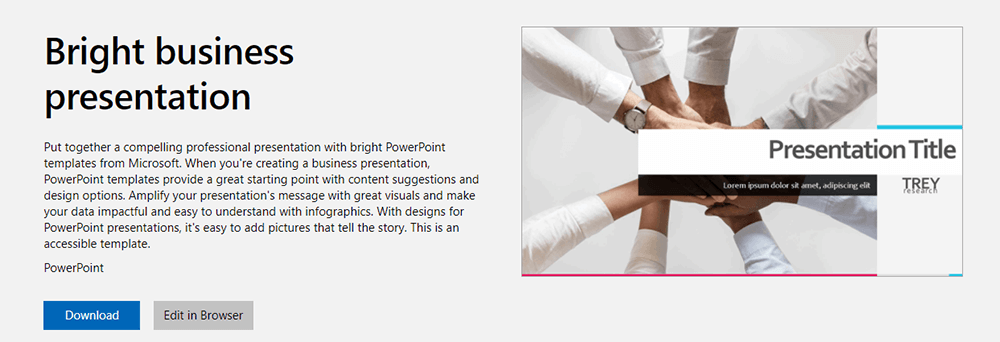
高中教师,大学教授,管理人员以及其他教育领域的人们都适合使用此演示模板。它包括图表,表格,图表等的选项。
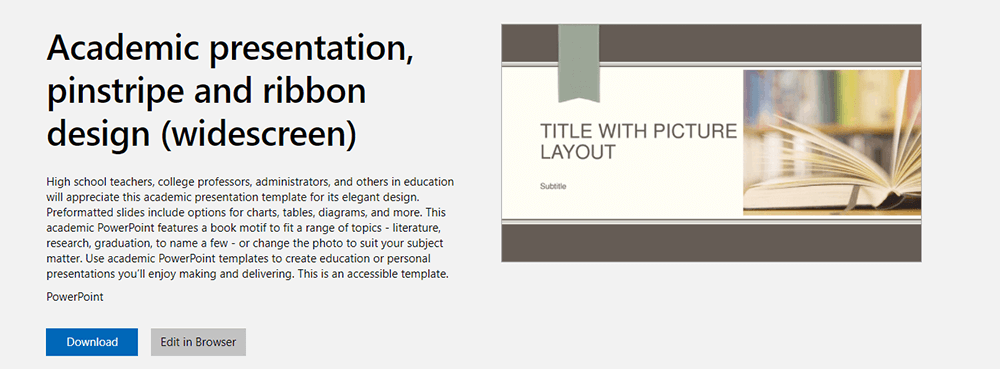
有关更多免费的Microsoft PowerPoint模板,可以从Microsoft网站上的“ PowerPoint模板”中获取。
2.最佳免费主题演讲模板
主题演讲是进行有效演示的出色工具。但是有时,在涉及默认模板时,您的选择会受到限制。幸运的是,您可以下载和使用其他设计师制作的Keynote模板。在这一部分,我们为您精心挑选了一些最佳的免费Keynote模板。
此模板是在考虑代理机构的情况下制作的。它包括32张独特的幻灯片,具有优雅和现代的设计。在PowerPoint和Google Slides版本中也可用。
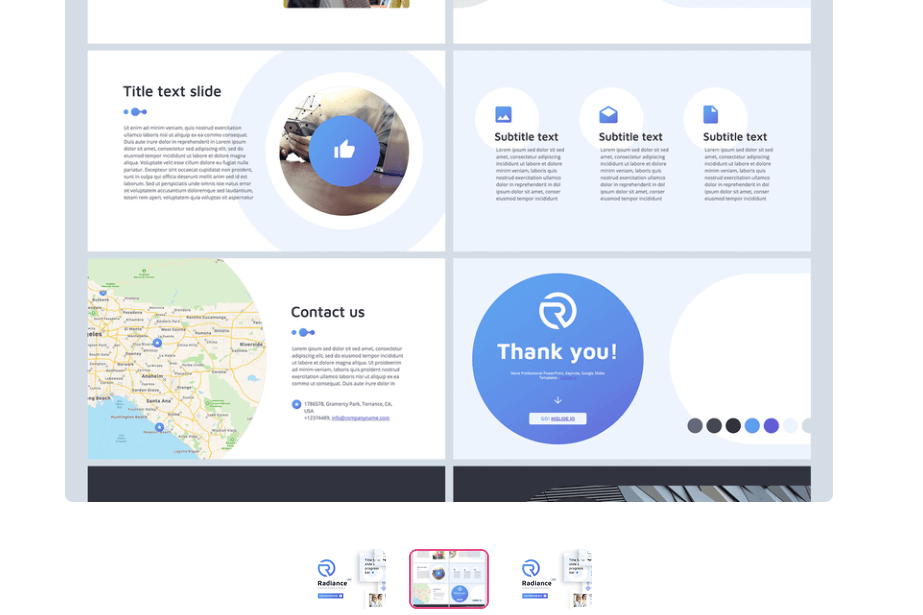
该模板是设计用于展示产品和服务的音高甲板的绝佳选择。同样,它对于呈现启动想法也特别有用。您可以使用它来展示您的项目,产品或业务。
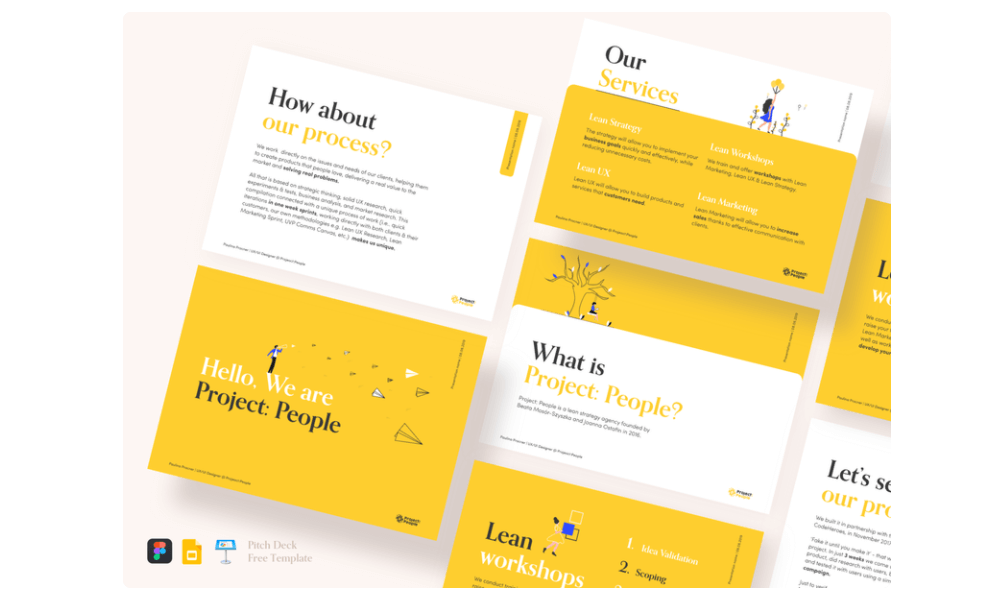
有关更多主题模板,您可以从“ 50+ 2021年最佳免费主题模板”中学习。
第3部分-如何记录PowerPoint演示文稿
使用Microsoft PowerPoint中的录制工具,您可以为演示文稿录制旁白和时间安排,从而使它具有专业和优美的感觉。接下来,我们将教您如何录制带音频的PowerPoint演示文稿。
步骤1.在Microsoft PowerPoint中打开PowerPoint演示文稿。
步骤2.在工具栏中选择“幻灯片放映”>“记录幻灯片放映”。
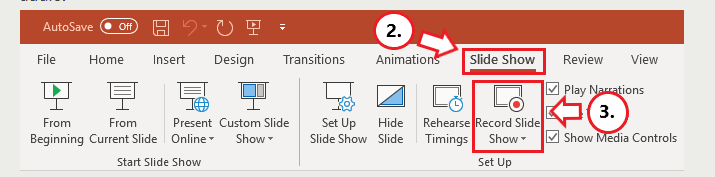
步骤3.从两个选项中选择。如果需要从特定的幻灯片进行记录,请单击“从当前幻灯片进行记录”按钮。单击“从头开始录制”按钮以从演示文稿的开头开始录制。
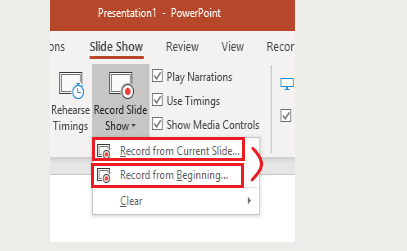
步骤4.准备就绪后,选择录音并开始讲话。要从特定幻灯片进行录制,请转到该幻灯片,然后选择“录制”。
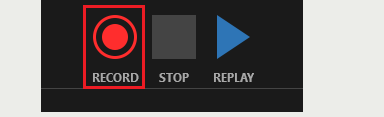
注意
“滑行转换发生时不会记录旁白,因此在您开始讲话之前先播放它们。”
第4部分-PowerPoint演示提示
如今,PowerPoint演示文稿在商业世界中无处不在。几乎所有公司组织都依靠PowerPoint演示文稿向客户介绍他们的项目。这里有一些技巧可以帮助您的演示文稿脱颖而出。
1.简明扼要
您不能在一页上放置太多文本。听众不会阅读其中的每个单词。每行最多可以包含六个单词。太多的单词使听众很难在短时间内理解这个想法。
2.尽可能简化表格
表格通常挤满了信息和数字。这会导致幻灯片显得拥挤而混乱。在这种情况下,重要的是使表格尽可能简单地可视化。您需要删除不必要的轮廓,颜色和边框。
3.使用正确的字体
通常,这两种字体适用于Arial和Calibri字体的正式和非正式展示。如果您更喜欢使用其他字体,则互联网上有数百种字体可供免费使用,并且需要确保您根据演示文稿的主题选择字体。
结论
精心设计的PowerPoint可以帮助您将信息传达给听众。如果您是Mac用户,则可以使用Keynote制作PowerPoint演示文稿。如果您是Windows用户,Microsoft PowerPoint是您的不错选择。
本文是否有帮助? 感谢您的反馈意见!
是 要么 没有































